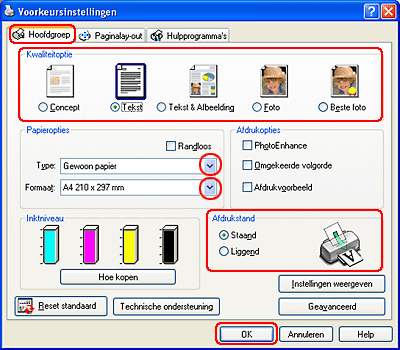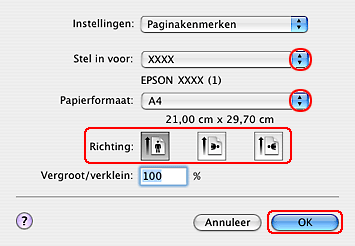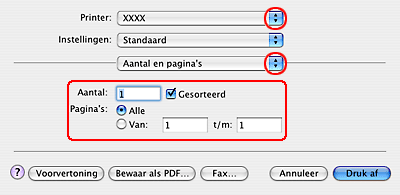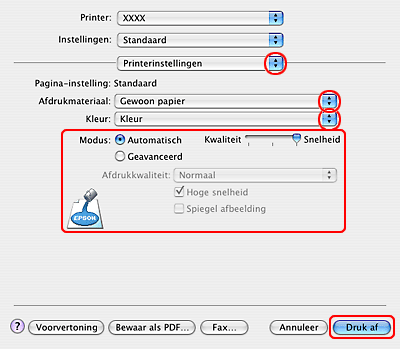|
 Papier laden Papier laden
 Printerinstellingen voor Windows Printerinstellingen voor Windows
 Printerinstellingen voor Mac OS X Printerinstellingen voor Mac OS X

Raadpleeg het hierna genoemde gedeelte voor meer informatie over het laden van papier.
Raadpleeg het hierna genoemde gedeelte bij gebruik van speciaal Epson-afdrukmateriaal.
Printerinstellingen voor Windows
 |
Open het bestand dat u wilt afdrukken.
|
 |
Open de printerinstellingen.
|
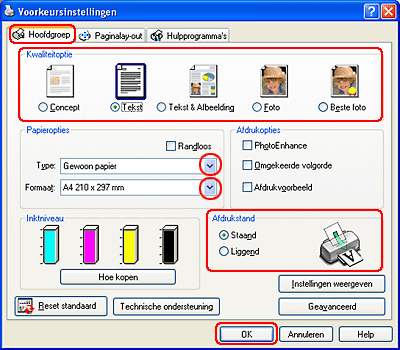
 |
Klik op het tabblad Hoofdgroep en selecteer een van de volgende instellingen bij Kwaliteitoptie:
|
 |
Selecteer het gewenste afdrukmateriaal.
|
 |
Selecteer de juiste instelling bij Formaat (Size). U kunt ook een aangepast papierformaat definiëren. Zie de online-Help voor meer informatie.
|
 |
Selecteer Staand (verticaal) of Liggend (horizontaal) om de afdrukstand van het document op het papier op te geven.
|
 |
Klik op OK om het venster met printerinstellingen te sluiten.
|
 |
Druk het bestand af.
|
Printerinstellingen voor Mac OS X
 |
Open het bestand dat u wilt afdrukken.
|
 |
Open het dialoogvenster Pagina-instelling (Page Setup).
|
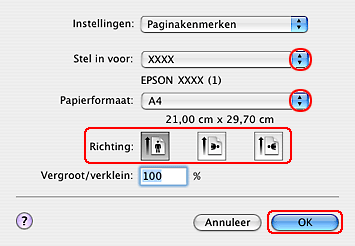
 |
Selecteer de printer die u gebruikt bij Stel in voor (Format for).
|
 |
Geef de gewenste instellingen op bij Papierformaat (Paper Size) en Richting (Orientation). U kunt ook een aangepast papierformaat definiëren. Zie de online-Help voor meer informatie.
|
 |
Klik op OK om het dialoogvenster Pagina-instelling (Page Setup) te sluiten.
|
 |
Open het dialoogvenster Afdrukken (Print).
|
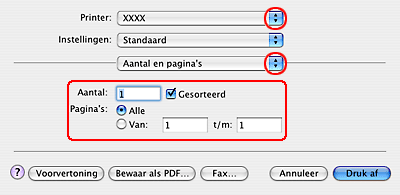
 |
Selecteer de printer die u gebruikt bij Printer. Geef vervolgens de gewenste instellingen op bij Aantal en pagina's (Copies & Pages).
|
 |
Selecteer Printerinstellingen in het venstermenu.
|
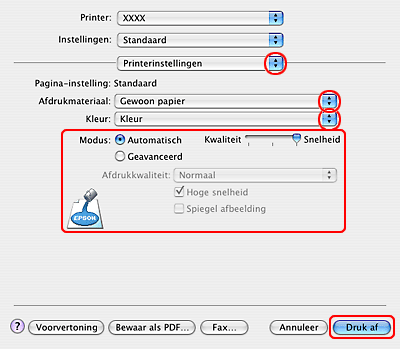
 |
Geef de gewenste instelling op bij Afdrukmateriaal (Media Type), Kleur (Color) en Modus (Mode). Zie de online-Help voor meer informatie over Afdrukinstellingen.
|
 |
Klik op Druk af om te beginnen met afdrukken.
|
|